有時候服務器是Win7系統的(de)時候,遠程登錄桌面時,即使登錄的(de)是不同的(de)管理(lǐ)賬号,還是會把遠程登錄的(de)人給記下來。即不同的(de)賬号隻能同時存在一(yī)個會話窗。下面小編教你Win7多用戶同時遠程登錄的(de)設置方法,希望對你有幫助!
Win7設置多用戶同時遠程登錄的(de)方法
第一(yī)步:創建需要遠程的(de)兩個用戶賬号。點擊桌面計算機,右鍵--->管理(lǐ)--->本地(dì)用戶和(hé)組--->用戶--->新建用戶。假設創建一(yī)個用戶UserTable
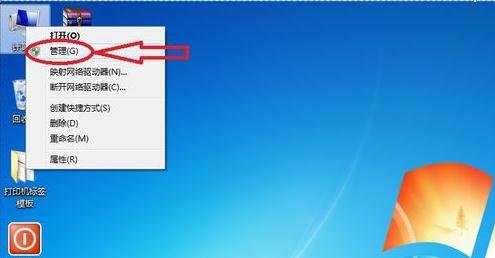
Win7設置多用戶同時遠程登錄的(de)方法圖1

Win7設置多用戶同時遠程登錄的(de)方法圖2
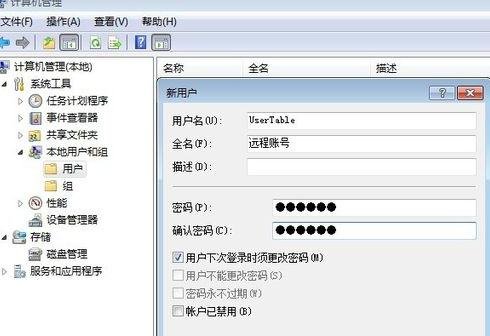
Win7設置多用戶同時遠程登錄的(de)方法圖3
第二步:開啓計算機遠程。點擊桌面計算機,右鍵--->屬性--->遠程設置--->勾上允許任意版本遠程桌面的(de)計算機連接。

Win7設置多用戶同時遠程登錄的(de)方法圖4
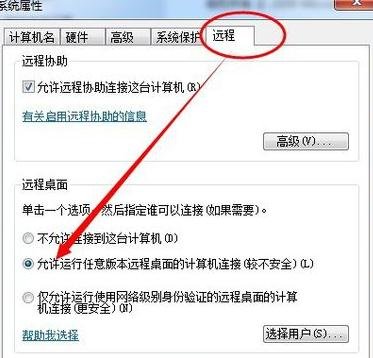
Win7設置多用戶同時遠程登錄的(de)方法圖5
第三步:将新建用戶添加到遠程桌面組。在遠程設置裏面,點擊用戶--->添加。
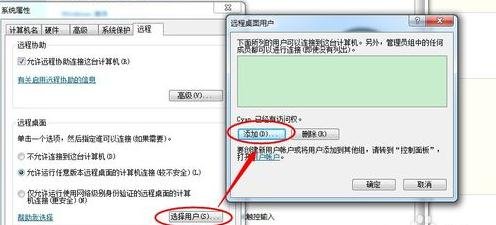
Win7設置多用戶同時遠程登錄的(de)方法圖6
第四步:在選擇用戶裏面,點擊高(gāo)級--立即查找,找到剛剛我創建的(de)需要遠程的(de)用戶,依次點擊确定。一(yī)般管理(lǐ)員賬号的(de)不需要再添加的(de)。管理(lǐ)員賬号本來就屬于遠程賬号組。
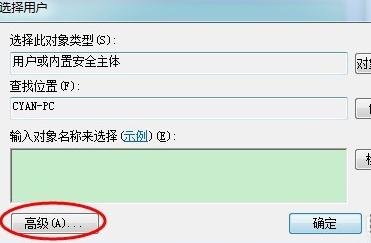
Win7設置多用戶同時遠程登錄的(de)方法圖7
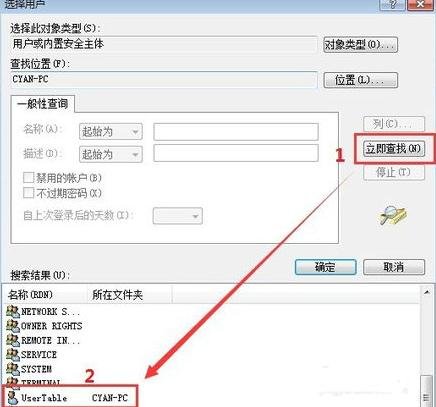
Win7設置多用戶同時遠程登錄的(de)方法圖8
第五步:防火牆如(rú)果是開着的(de),就需要确認是否開啓遠程桌面服務。控制面闆--->系統和(hé)安全--->Windows 防火牆--->高(gāo)級設置--->入站規則。确認遠程桌面是服務是啓用狀态。

Win7設置多用戶同時遠程登錄的(de)方法圖9
第六步:點擊開始菜單--->運行--->輸入“gpedit.msc”進入本地(dì)組策略編輯器。
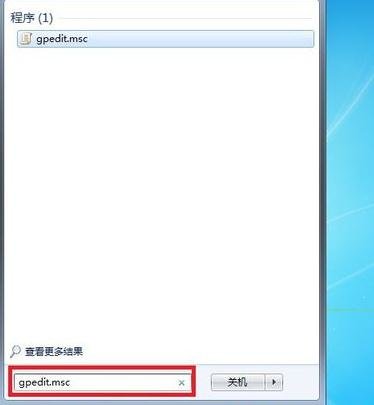
Win7設置多用戶同時遠程登錄的(de)方法圖10
第七步:在本地(dì)組策略編輯器裏面,依次展開計算機配置--->管理(lǐ)模闆--->Windows組件--->遠程桌面服務--->遠程桌面會話主機--->連接--->限制連接的(de)數量。

Win7設置多用戶同時遠程登錄的(de)方法圖11
第八步:打開限制連接數,這裏未配置時,默認的(de)最大連接數是1.點擊已啓用--->允許的(de)RD最大連接數為(wèi)該為(wèi)2--->确定。

Win7設置多用戶同時遠程登錄的(de)方法圖12
第九步:打開“遠程桌面服務用戶限制到單獨的(de)遠程桌面服務會話”,點擊已禁用,然後确定。
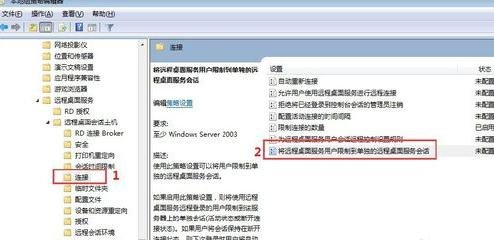
Win7設置多用戶同時遠程登錄的(de)方法圖13
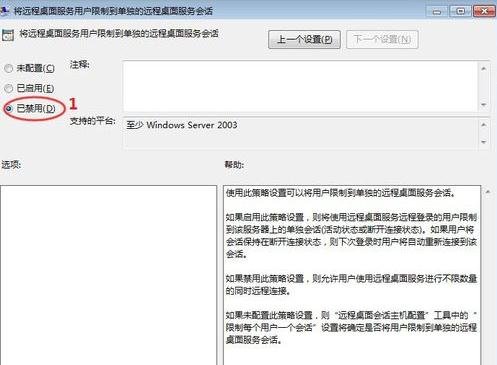
第十步:下載一(yī)個universal termsrv.dll patch。第三方工具。小編的(de)網盤裏面也有。地(dì)址:http://pan.baidu.com/s/1bawlzC 提起密碼:p664。解壓到文件夾。打開UniversalTermsrvPatch文件夾--->管理(lǐ)員身份運行UniversalTermsrvPatch-x86.exe文件。





